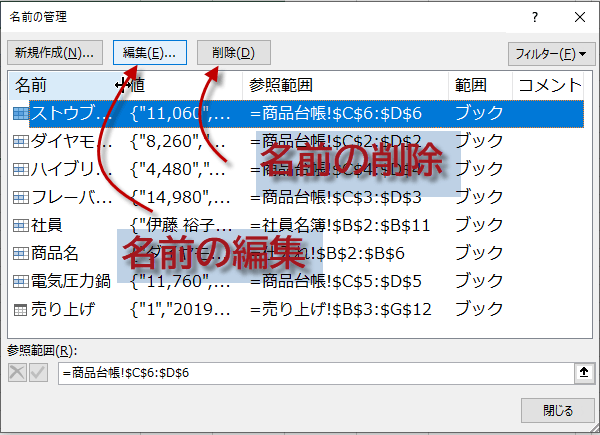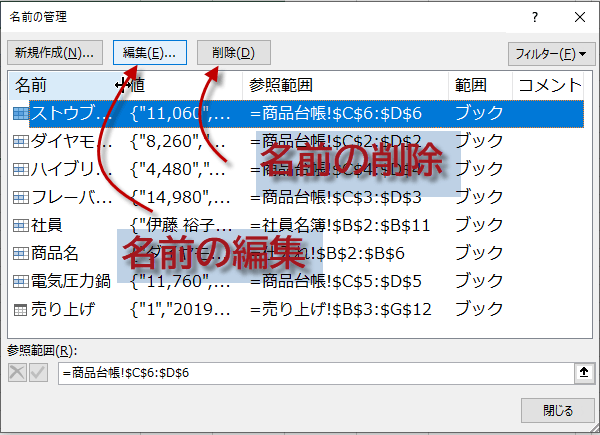データを効率良く管理する方法
名前の定義方法と確認方法
EXCEL技BEST 43回
名前を定義する方法
データ範囲や数式を表す名前を作ると、データの管理を効率よくすることができます。
そのため名前定義はとても重要で、名前を定義する方法は複数あります。
名前ボックスから名前をつける
一番簡単な方法は、名前をつけたいセル範囲を選択して、名前ボックスから名前をつける方法です。
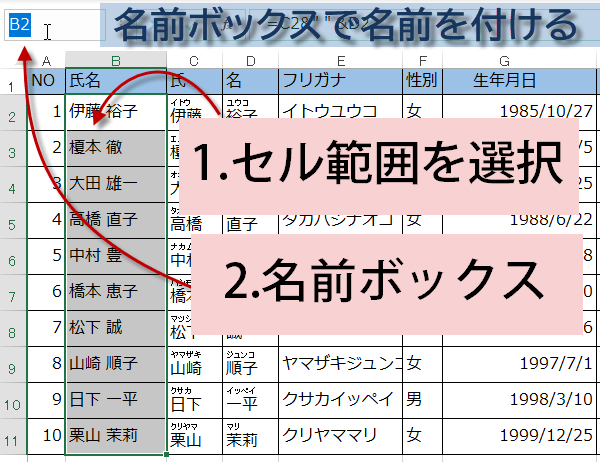
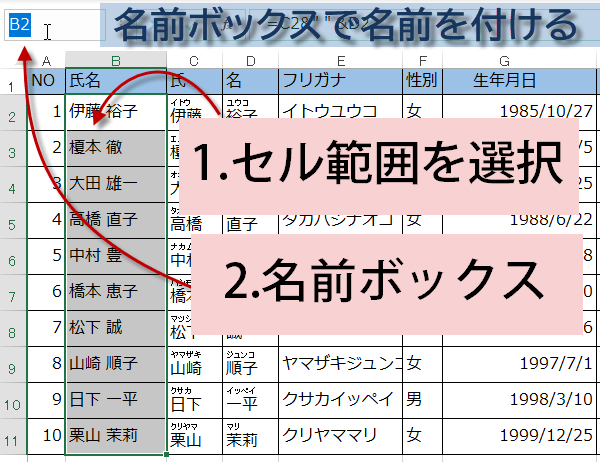
名前ボックスをクリックして、つけたい名前を入力し、Enterで確定すると、それが範囲の名前になります。
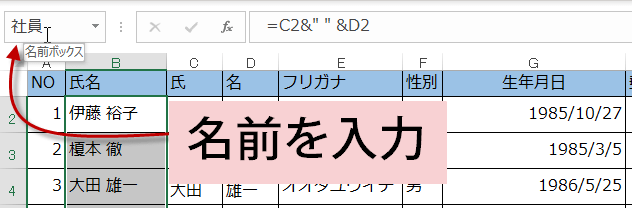
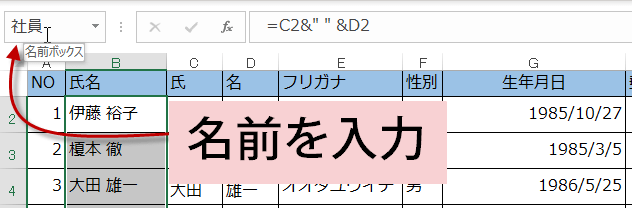
テーブルに名前をつける
テーブルの場合、自動的にテーブル1、テーブル2・・・、という具合に、自動的に名前がつきますが、これではどのテーブルかがわかりません。テーブル内のセルをどれか1か所、選択すると、テーブルツールタブが表示されます。
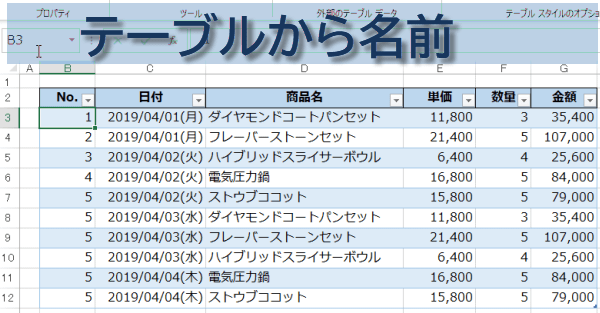
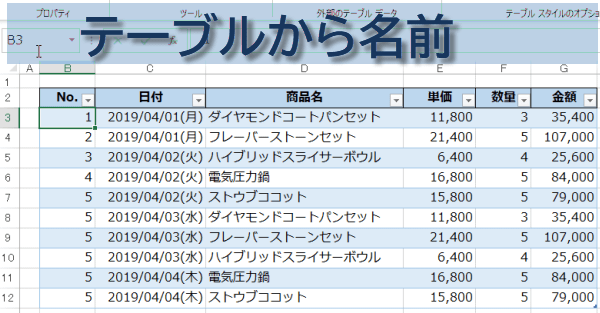
テーブルツールタブが表示されたら、プロパティのテーブル名に分かりやすい名前をつけましょう。
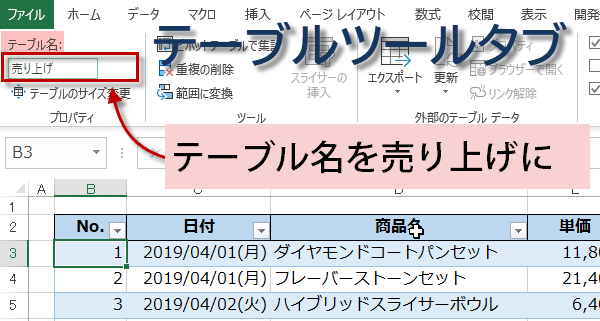
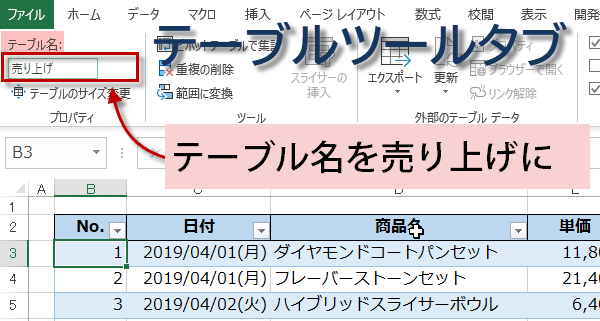
名前の定義ボタンから名前をつける
今度は数式タブの定義され名前グループにある名前の定義ボタンをクリックします。
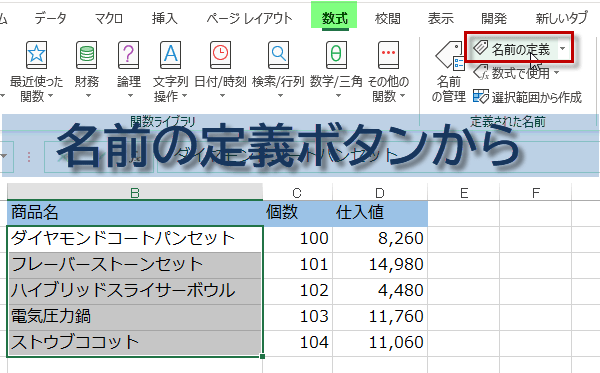
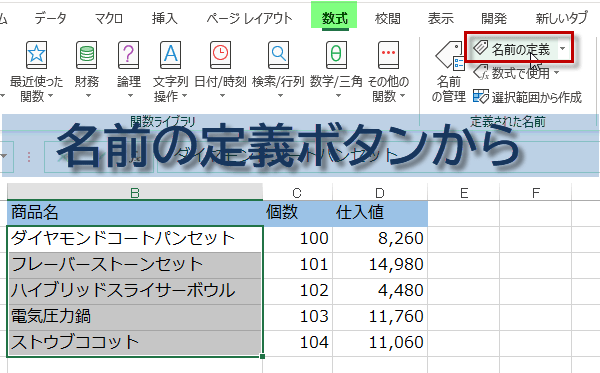
新しい名前ダイアログが表示されます。名前の入力欄につけたい名前を入力します。必要があれば、コメントも入力しておきます。
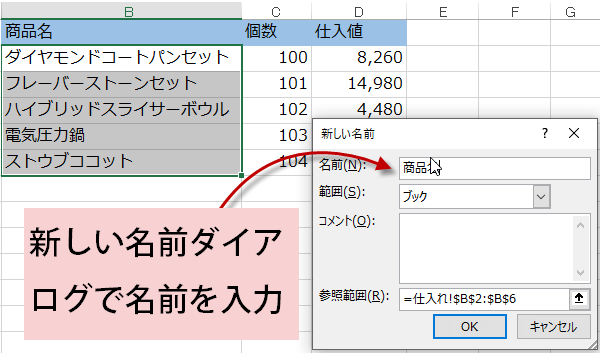
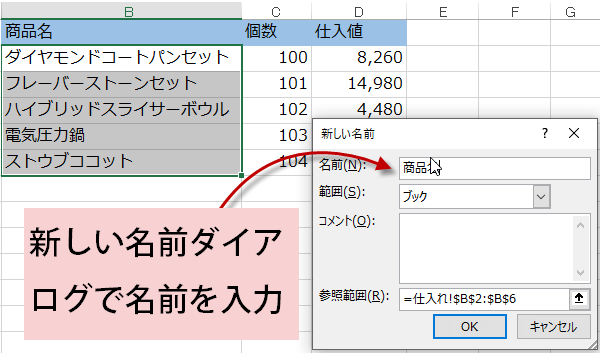
選択範囲から名前をつける
複数の名前を付けるときには、選択範囲から作成が便利です。数式タブの定義され名前グループにある選択範囲から作成ボタンをクリックします。
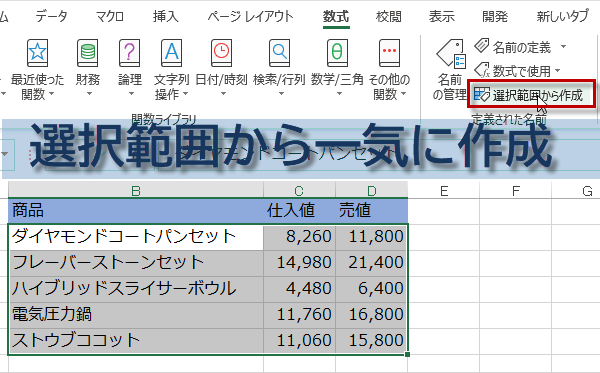
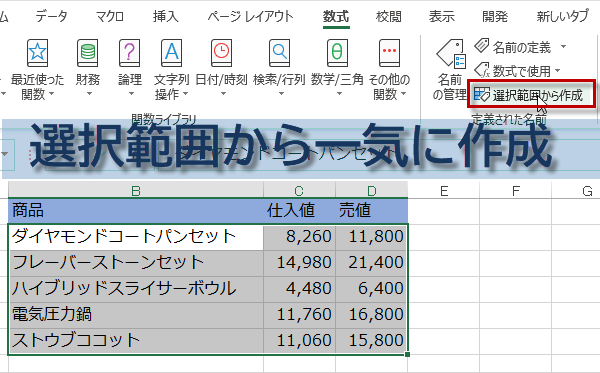
選択範囲から名前を作成ダイアログが表示されます。どの列を名前にするか聞いてきたら、名前にしたい列を指定してやります。


名前の管理から確認すると、選択範囲から名前を作成で5つの名前が追加されたことを確認できます。
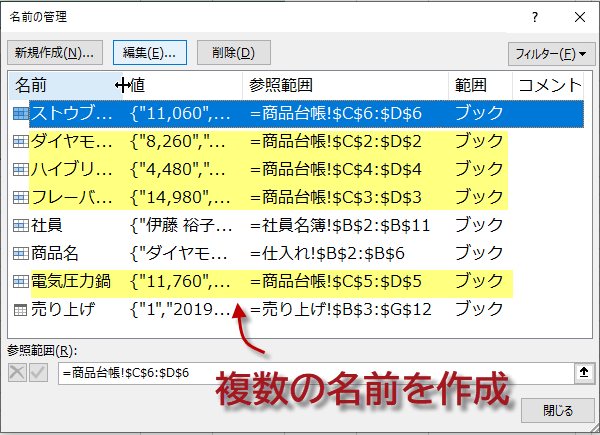
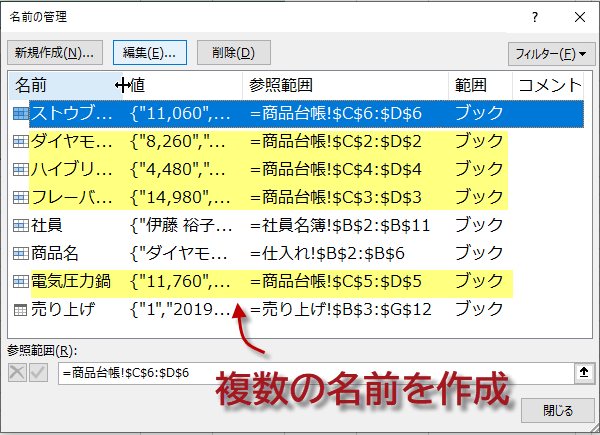
右クリックメニューから名前をつける
最後に紹介するのは、右クリックメニューから名前を付けること方法です。
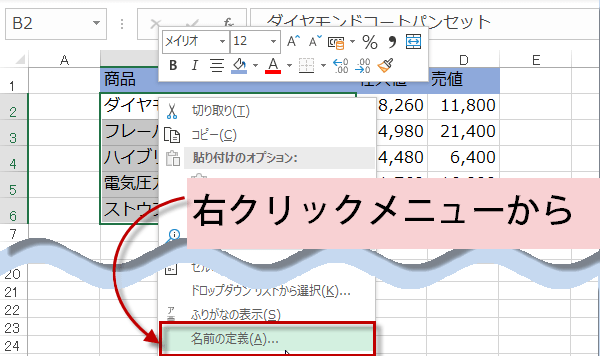
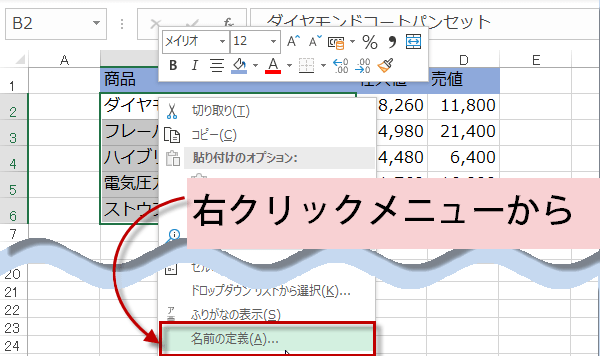
新しい名前ダイアログが表示されます。
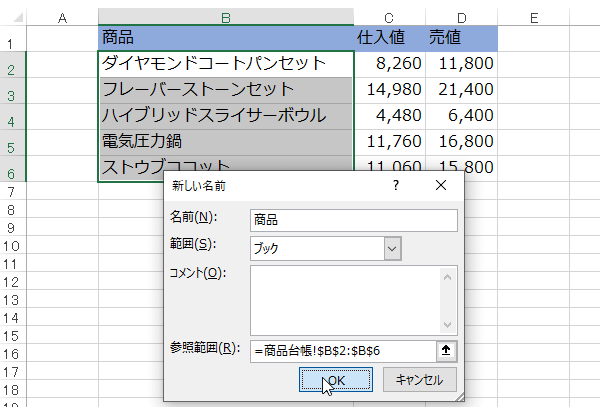
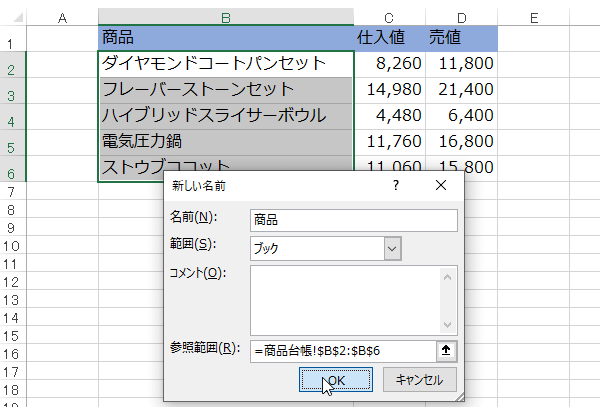
名前を管理するには
数式タブの定義され名前グループにある名前の管理ボタンをクリックします。
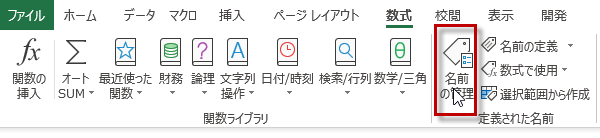
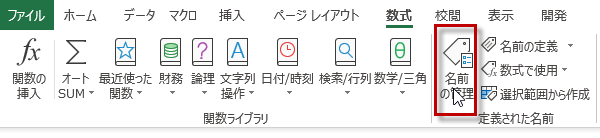
名前の管理ダイアログは万能で、新規作成はもとより、名前を編集したり、既存の名前を削除することができます。